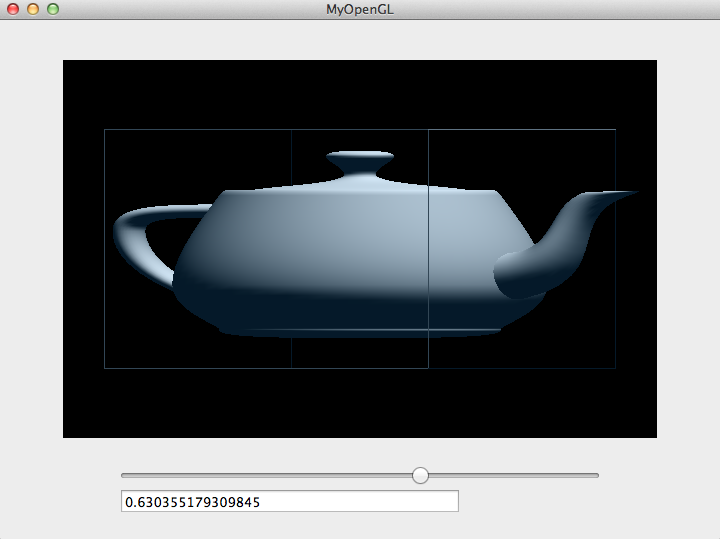
工具:Xcode 4.2
开发环境:Cocoa,OpenGL,Objective-C
一、创建工程MyOpenGL
打开Xcode,选择Create a new Xcode project, 然后在弹出地窗口中选择 Cocoa Application, 下一步以后输入工程的名字:MyOpenGL。
成功以后,Xcode窗口如下:
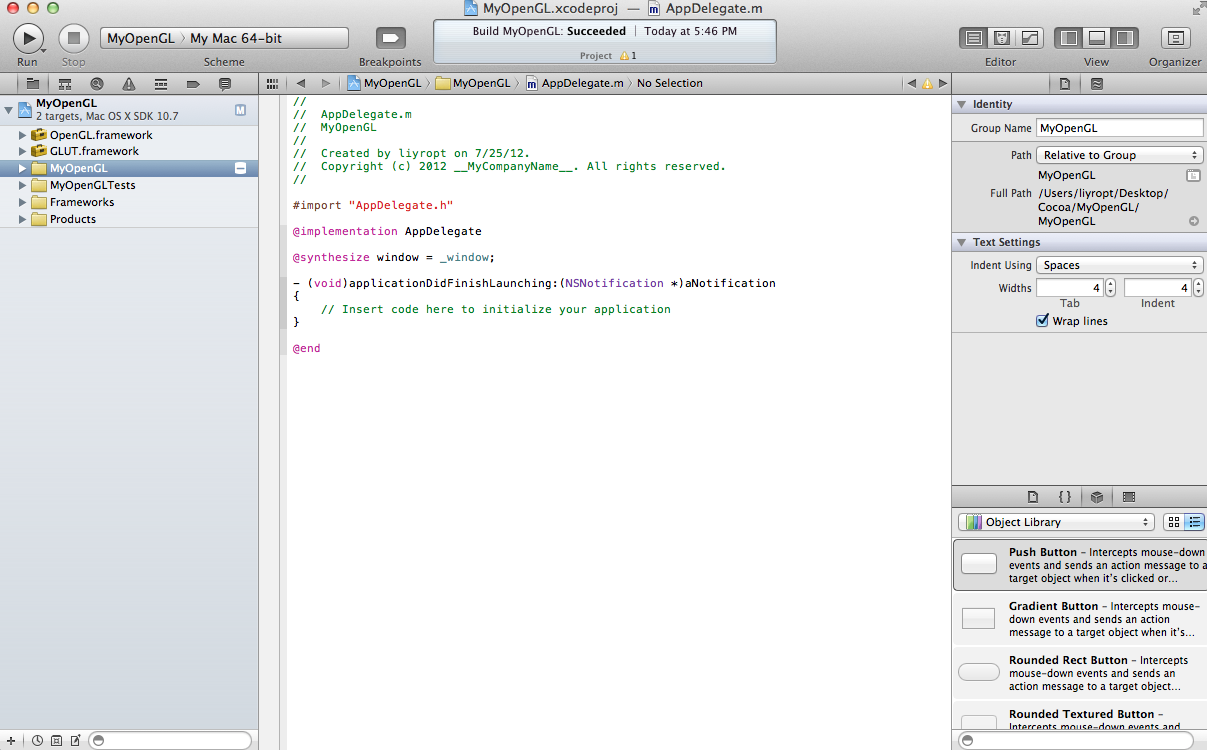
二、加入OpenGL,GLUT库
点击Xcode窗口左边Project Navigator中的MyOpenGL,窗口中间会出现Project的信息,选择Targets中的MyOpenGL,选择右边的Build Phase, 选择Link Binary With Libraries,添加OpenGL和GLUT库。
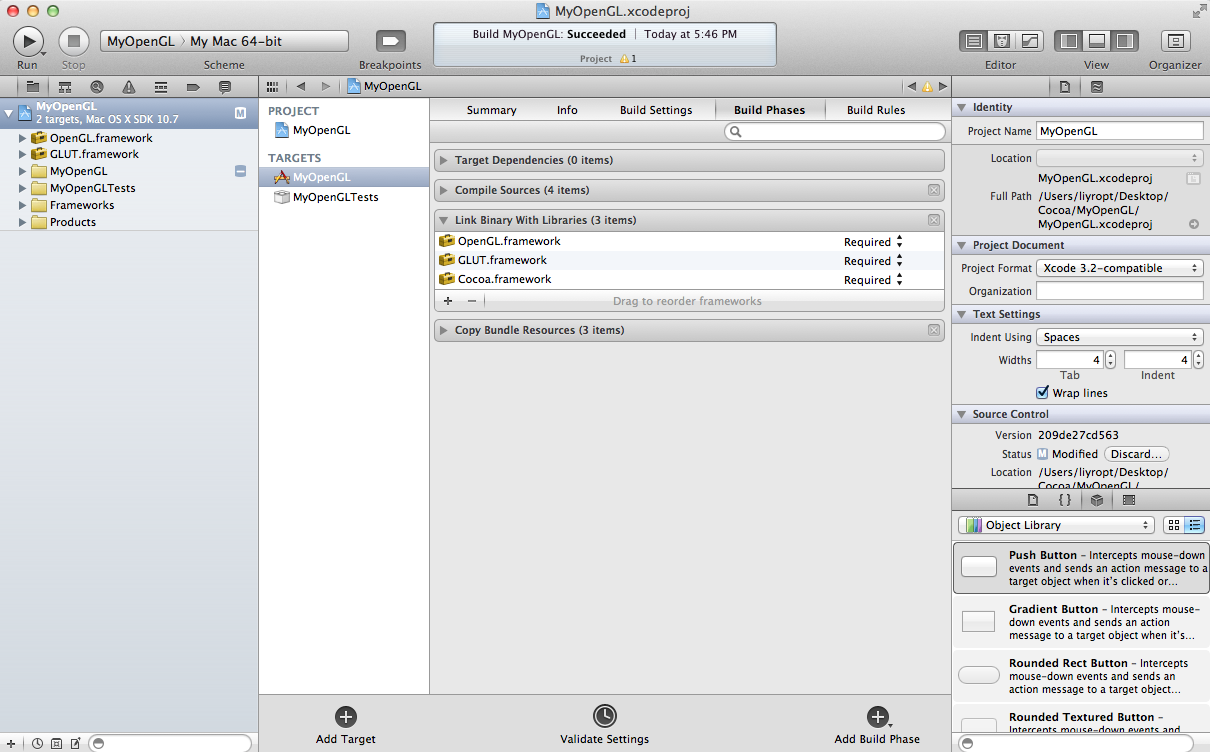
三、设计程序界面
点击Xcode窗口左边Project Navigator中的MyOpenGL上的下拉菜单,进入MyOpenGL目录,点击MainMenu.xib。点击中间Objects栏的Window-MyOpenGL,会出现程序的主界面。
在Object library中选择OpenGL View对象,双击或者将其拖到主界面中,调整成自己想要的大小。
同样,选择Horizantal Slider对象,放到界面中。选择Text Field对象,放到界面中。
至此,可以编译运行程序了。Product-》Build / Run。
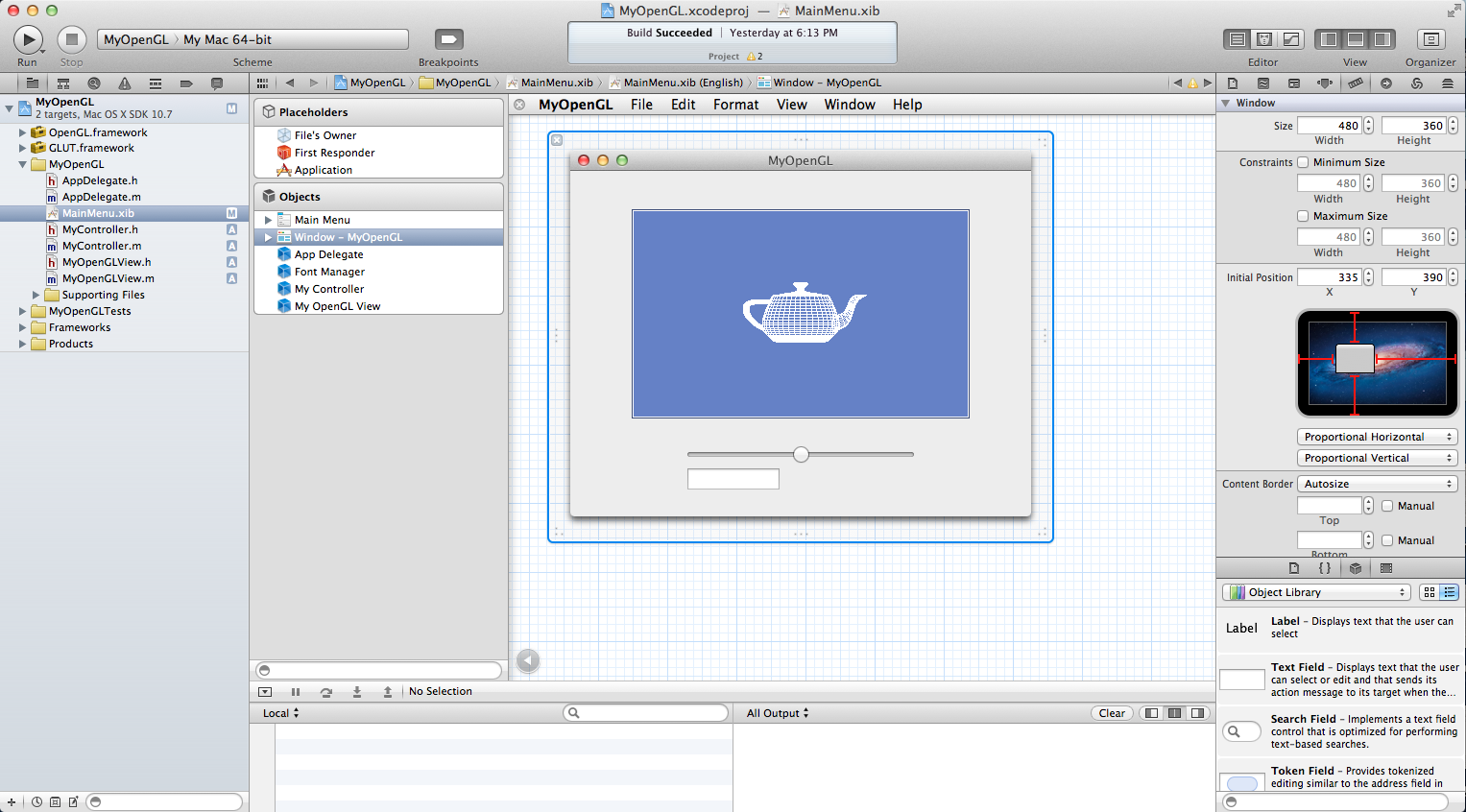
四、设置对象属性
点击界面中的OpenGL View对象,在右边的Inspector栏,选择Attributes Inspector,设置Depth为24Bit,选择Double Buffer。在Size Inspector栏,在Autosizing中选择自己想要的对象大小调整方式。
同样对Slider和Text Field设置Autosizing属性。
这时重新编译运行程序,就可以看到,当界面改变大小时,对象如何改变了。
五、添加MyOpenGLView类
File-》New File-》Objective-C Class-》输入文件名:MyOpenGLView,类选择NSObject。这时在Project Navigator中会出现两个文件,分别为头文件MyOpenGLView.h和主文件MyOpenGLView.m。编辑其内容如下:
其中size变量用来控制Teaport的大小。
// // MyOpenGLView.h // MyOpenGL // // Created by liyropt on 7/25/12. // Copyright (c) 2012 __MyCompanyName__. All rights reserved. // #import <Foundation/Foundation.h> #import <GLUT/GLUT.h> @interface MyOpenGLView : NSOpenGLView{ float size; } - (void)setSize:(float) s; @end
//
// MyOpenGLView.m
// MyOpenGL
//
// Created by liyropt on 7/25/12.
// Copyright (c) 2012 __MyCompanyName__. All rights reserved.
//
#import "MyOpenGLView.h"
@implementation MyOpenGLView
- (id)initWithCoder:(NSCoder *)c
{
self = [super initWithCoder:c];
NSLog(@"prepare");
[self setSize:0.5];
// The GL Context must be active before you can use OpenGL functions
NSOpenGLContext *glcontext = [self openGLContext];
[glcontext makeCurrentContext];
//Add your OpenGL init code here
GLfloat mat_specular []={0.9, 0.3, 0.2, 1.0};
GLfloat mat_shininess []={50.0};
GLfloat light_position []={2.0, 4.0, -1.0, 0.0};
float white_light []={1.0, 1.0, 1.0, 1.0};
GLfloat lmodel_ambient []={0.1, 0.5, 0.8, 1.0};
glClearColor(0.0, 0.0, 0.0, 0.0);
glShadeModel(GL_SMOOTH);
glMaterialfv(GL_FRONT, GL_SPECULAR, mat_specular);
glMaterialfv(GL_FRONT, GL_SHININESS, mat_shininess);
glLightfv(GL_LIGHT0, GL_POSITION, light_position);
glLightfv(GL_LIGHT0, GL_DIFFUSE, white_light);
glLightfv(GL_LIGHT0, GL_SPECULAR, white_light);
glLightModelfv(GL_LIGHT_MODEL_AMBIENT, lmodel_ambient);
glEnable(GL_LIGHTING);
glEnable(GL_LIGHT0);
glEnable(GL_DEPTH_TEST);
glMatrixMode(GL_PROJECTION);
glLoadIdentity();
// gluPerspective(90.0, 0.7, 0.0, 10.0);
glRotatef(30, 0.0, 1.0, 0.0);
glMatrixMode(GL_MODELVIEW);
glLoadIdentity();
return self;
}
- (void)reshape
{
NSLog(@"reshaping %f", size);
//Get view dimensions
NSRect baseRect = [self convertRectToBase:[self bounds]];
int w, h;
w = baseRect.size.width;
h = baseRect.size.height;
//Add your OpenGL resize code here
glViewport(0, 0, (GLsizei)w, (GLsizei)h);
}
- (void)drawRect:(NSRect)r
{
//Add your OpenGL drawing code here
glClear(GL_COLOR_BUFFER_BIT | GL_DEPTH_BUFFER_BIT);
glColor3f(1.0, 0.0, 0.0);
glutSolidTeapot(size);
glutWireCube(size*2.0);
//Signal that drawing is done - causes a buffer swap
[[self openGLContext] flushBuffer];
}
- (void)setSize:(float)s
{
size=s;
}
@end六、添加MyController类
同样,添加文件MyController,编辑其内容如下:
// // MyController.h // MyOpenGL // // Created by liyropt on 7/25/12. // Copyright (c) 2012 __MyCompanyName__. All rights reserved. // #import <Foundation/Foundation.h> #import "MyOpenGLView.h" @interface MyController : NSObject { IBOutlet MyOpenGLView *theView; IBOutlet id textField; } - (IBAction)doUpdate:(id)sender; @end
其中插座变量 *theView用于建立OpenGL View实例,textField用于设置Text Field对象显示的内容。动作doUpdate用于响应Slider的滑动。
//
// MyController.m
// MyOpenGL
//
// Created by liyropt on 7/25/12.
// Copyright (c) 2012 __MyCompanyName__. All rights reserved.
//
#import "MyController.h"
@implementation MyController
- (IBAction)doUpdate:(id)sender
{
NSLog(@"%f\n", [sender floatValue]);
[theView setSize:[sender floatValue]];
[theView setNeedsDisplay:YES];
[textField setFloatValue:[sender floatValue]];
}
@end
七、建立连接
将应用程度中的各个对象之间建立连接,使它们能够相互通信。在Xcode中,建立连接的方法很简单。
首先需要将类实例加入到Interface Builder中。点击MainMenu.xib,在Objects Library中选择Objects对象,双击。在Xcode中间的Objects栏中会出现Objects图标,在Insecptor栏中修改其Class为MyOpenGLView类。
同样,添加MyController类实例。
按住Control键,点击Slider对象,移动鼠标到My Controller类实例,在弹出的对话框中选择doUpdate动作。这样,一旦Slider被滑动,doUpdate动作就会别激活。
同样,建立从My Controller类实例到OpenGL View对象的连接,选择插座变量 theView; 建立从My Controller类实例到TextField对象的连接,选择插座变量 textField。
八、编译运行,完成。
当滑动Slider时,OpenGL View和Text Field会同时更新。
转自:http://www.cnblogs.com/liyropt/archive/2012/07/25/2608794.html







 本文详细介绍了如何使用Xcode 4.2搭建OpenGL开发环境,包括创建项目、引入OpenGL库、设计界面、添加自定义视图类等步骤,并通过一个简单的Teapot绘制示例展示了如何与用户界面组件交互。
本文详细介绍了如何使用Xcode 4.2搭建OpenGL开发环境,包括创建项目、引入OpenGL库、设计界面、添加自定义视图类等步骤,并通过一个简单的Teapot绘制示例展示了如何与用户界面组件交互。

















 675
675

 被折叠的 条评论
为什么被折叠?
被折叠的 条评论
为什么被折叠?








